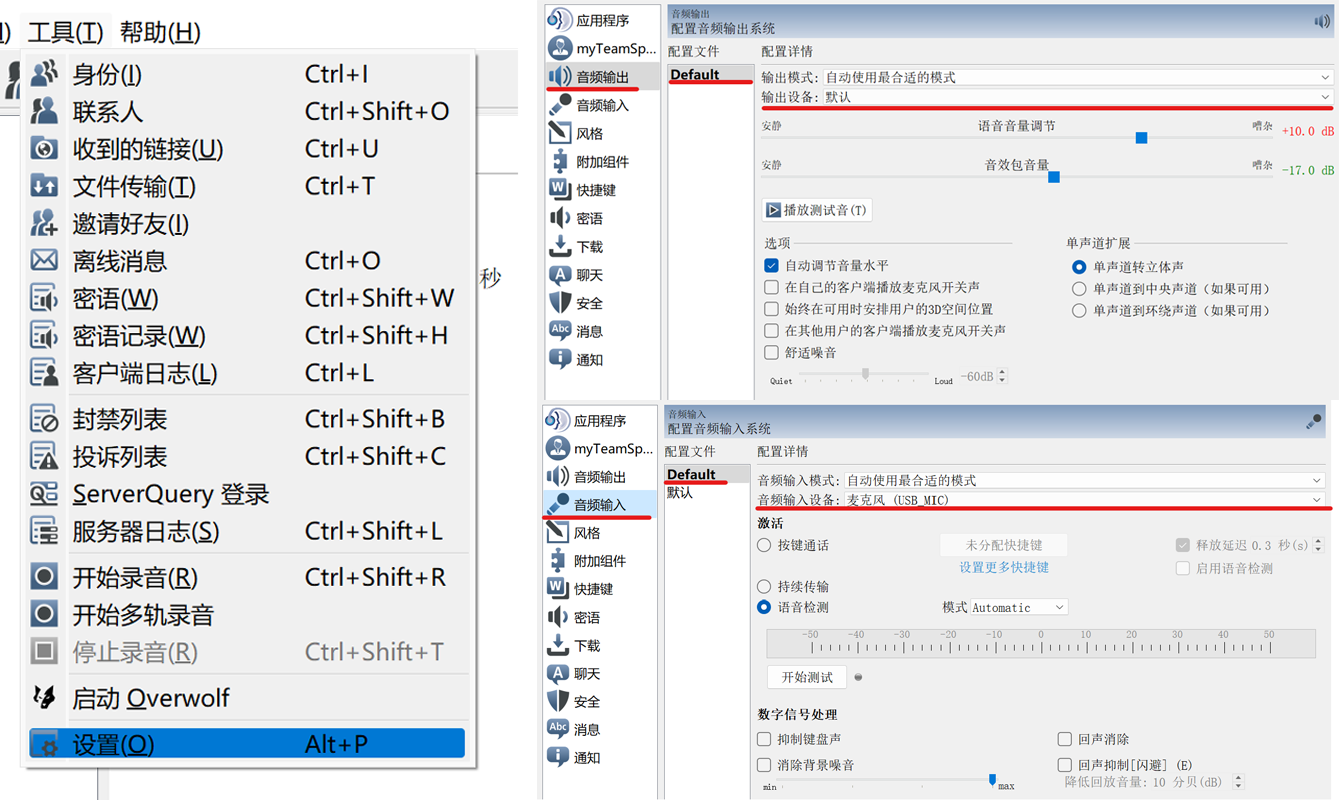简介
TeamSpeak 官网:https://teamspeak.com
TeamSpeak 是一款专业的语音通信软件,以高音质、低延迟和强大的权限管理著称,广泛应用于电竞赛事、团队协作和在线游戏中。其稳定性和低资源占用,使其成为许多国际电竞比赛的首选语音平台,确保选手之间的沟通高效且流畅。同时,TeamSpeak 提供安全加密和高度可定制的功能,适合对通信质量和安全性要求较高的用户群体
TeamSpeak 目前有两个客户端版本,TeamSpeak 3 是较老版本,简单易用;TeamSpeak 5 是最新的版本,界面更现代化,但仍处于 beta 测试环节,需要注册一个账号才能进入使用
本教程仅介绍 TeamSpeak 3 客户端的使用方式,个人也更偏爱 TeamSpeak 3 的客户端样式,5 的使用方式同理,用过 3 后可以无感过渡
下载安装
打开网址 https://teamspeak.com/zh-CN/downloads/#ts3client 点击 Download 下载,要注意选择的是第二栏的 TS3 Client
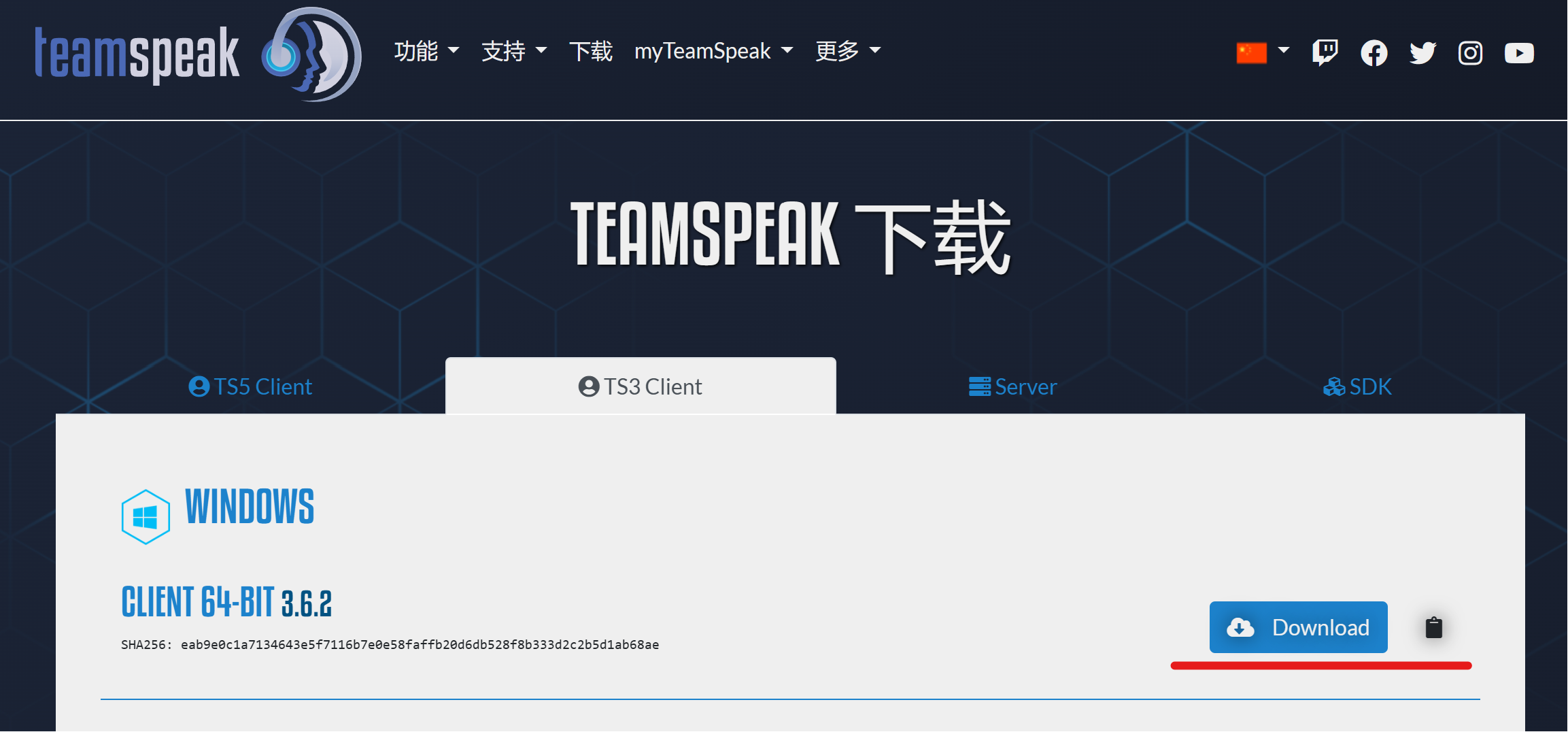
点击安装程序正常安装就行,需要注意的是最后有一个选项是安装 Overwolf 插件的步骤,没有太大必要,可以把勾去掉,选择不安装
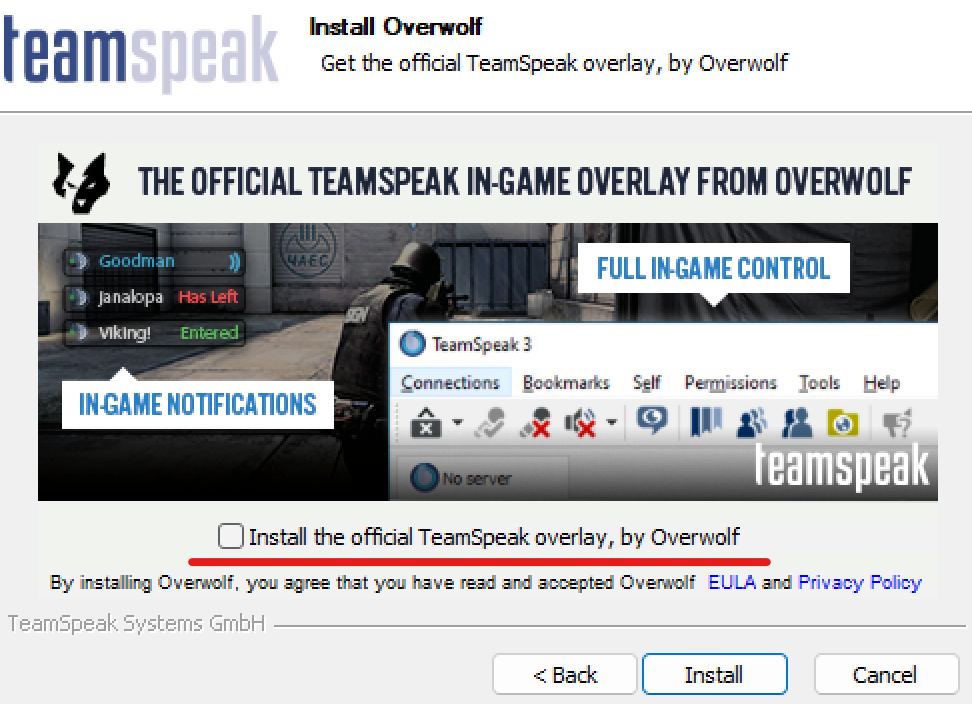
汉化
TeamSpeak 3 默认是没有中文的,可以选择去安装一个汉化附件
到 https://github.com/VigorousPro/TS3-Translation_zh-CN/ 安装汉化附加组件,然后双击安装就行了
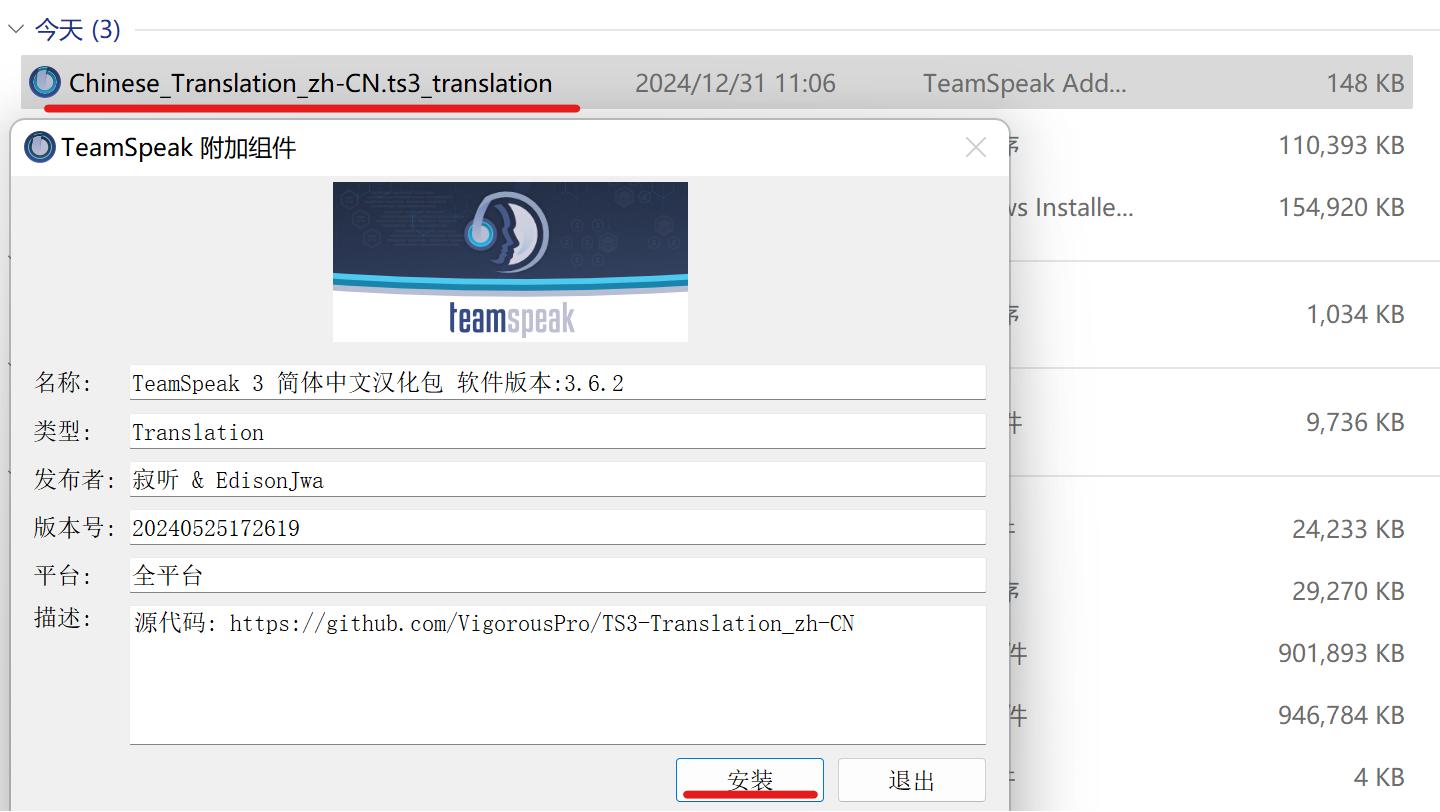
使用
点击左上角的 连接 - 连接服务器
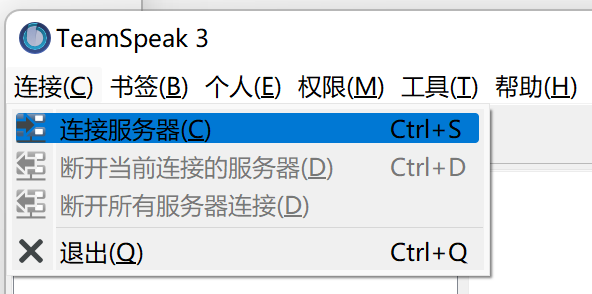
输入要加入的 服务器别名或地址,密码,以及自己的 昵称
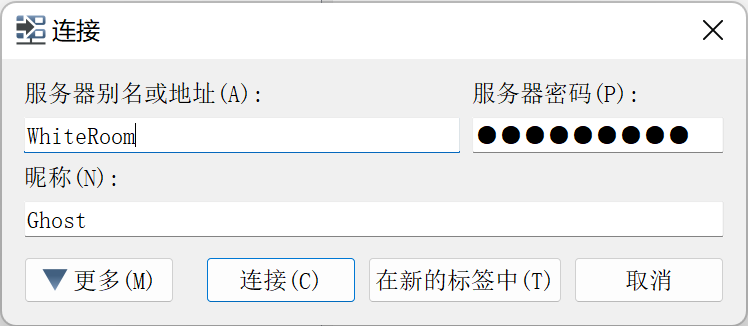
进入后会被分配到服务器的默认频道,通常跟朋友会去到某个特定频道交流,所以右键某一频道,切换到频道 就可以了。顶部几个图标的作用依次是:设置离开状态,激活麦克风,静音麦克风(闭麦),静音扬声器(残局要用的),后面几个不太重要,就不在这里提及了
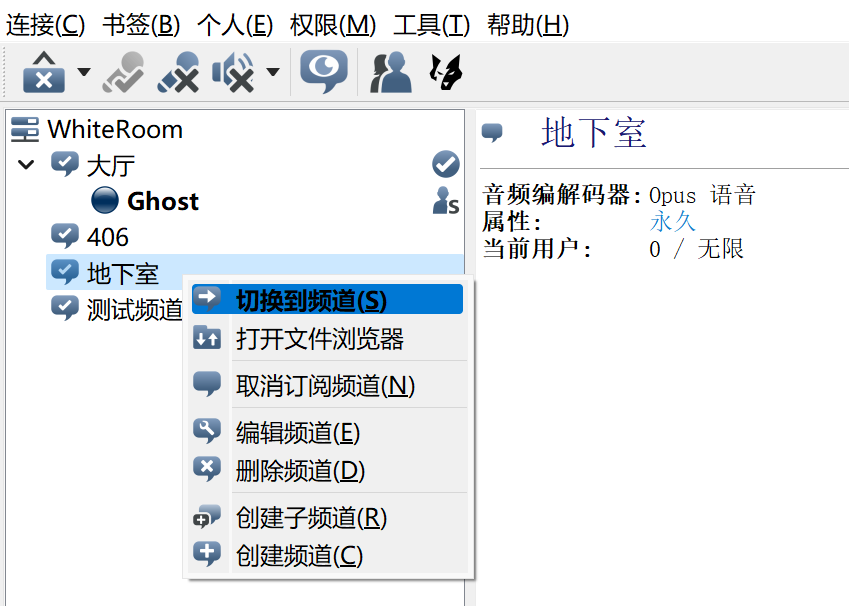
某个服务器常用的话,可以通过 书签 选项保存,方便以后重复使用
设备调节
要想让朋友听到你炸裂的麦,当然需要选择正确的 输入/输出设备
点击 工具 - 设置,将 输入/输出设备 都设置为当前使用的设备